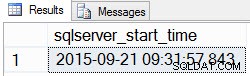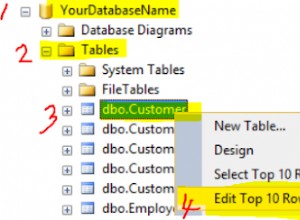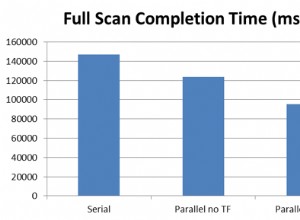Veuillez garder à l'esprit ce qui suit lorsque vous utilisez le pont JDBC-ODBC inclus dans la distribution SAP Lumira :
- SAP Lumira est actuellement livré avec Java 1.7. C'était la dernière version de Java à inclure le pont JDBC-ODBC. Les futures versions de SAP Lumira basées sur Java 1.8 et versions ultérieures ne contiendront donc plus le pont JDBC-ODBC.
- Le pont JDBC-ODBC n'est pas recommandé pour une utilisation en production.
- La version 32 bits de SAP Lumira a été supprimée. Au moment de la rédaction, SAP Lumira n'est disponible qu'en tant qu'application 64 bits. Les bibliothèques avec lesquelles il est livré, y compris la bibliothèque native du pont JDBC-ODBC, JdbcOdbc.dll, sont 64 bits. Cela implique que le pont JDBC-ODBC ne peut être utilisé que pour connecter SAP Lumira à un pilote ODBC 64 bits. Certains pilotes ODBC, tels que le pilote ODBC Microsoft Access pour les bases de données au format MDB, ne sont disponibles qu'en version 32 bits.
Si vous devez connecter SAP Lumira à un pilote ODBC 32 bits, utilisez plutôt le pont Easysoft JDBC-ODBC. Le pont Easysoft JDBC-ODBC possède un composant Java et un composant natif 32 bits. Il est entièrement pris en charge par Easysoft et est actuellement déployé dans des environnements de production à travers le monde.
- Configurez une source de données ODBC système pour la base de données à laquelle vous souhaitez vous connecter dans SAP Lumira.
Pour ce faire, utilisez la version 32 bits de l'administrateur de source de données ODBC sur votre ordinateur SAP Lumira. Sur certaines versions de Windows, cela se trouve dans Panneau de configuration > Outils d'administration . Sur certaines versions de Windows, vous devez rechercher ODBC dans la zone de recherche de la barre des tâches. La version 32 bits d'ODBC Data Source Administrator doit être clairement étiquetée. En cas de doute, dans la boîte de dialogue Exécuter de Windows, tapez :
%windir%\syswow64\odbcad32.exe
- Téléchargez le pont Easysoft JDBC-ODBC. (Inscription requise.)
- Installez et autorisez le pont Easysoft JDBC-ODBC sur la machine sur laquelle SAP Lumira est installé.
Pour obtenir des instructions d'installation, consultez la documentation Easysoft JDBC-ODBC Bridge.
- Dans SAP Lumira, sélectionnez Fichier> Préférences .
La boîte de dialogue Préférences SAP Lumira s'affiche.
- Choisir Pilotes SQL .
- Dans Installation du pilote volet, dans le Sélectionner une base de données liste, choisissez Source de données JDBC générique - Pilotes JDBC .
- Choisissez Installer les pilotes bouton.
La fenêtre Ouvrir boîte de dialogue s'affiche.
- Utilisez la boîte de dialogue pour rechercher le fichier JAR Easysoft JDBC-ODBC Bridge, EJOB.jar.
EJOB.jar est installé à l'emplacement suivant sur la machine sur laquelle vous avez installé le pont Easysoft JDBC-ODBC :
<easysoft_install>\Jars
Sous Windows 64 bits, l'emplacement par défaut de
est :\Program Files (x86)\Easysoft Limited\Easysoft JDBC-ODBC Bridge. - Choisissez Terminé bouton.
- Redémarrez SAP Lumira.
- Dans SAP Lumira, sélectionnez Fichier> Nouveau .
Le bouton Ajouter un nouvel ensemble de données boîte de dialogue s'affiche.
- Dans le Sélectionner une source liste, choisissez Requête avec SQL , puis choisissez Suivant bouton.
Le bouton Ajouter un nouvel ensemble de données boîte de dialogue s'affiche.
- Dans le Sélectionner une base de données liste, choisissez Générique> Source de données JDBC générique - Pilotes JDBC . Choisissez le Suivant bouton.
Le bouton Ajouter un nouvel ensemble de données boîte de dialogue s'affiche.
- Renseignez le champ de la boîte de dialogue :
Champ Valeur Nom d'utilisateur factice Mot de passe factice URL JDBC jdbc:easysoft://localhost/data_source :logonuser=utilisateur_windows :logonpassword=mot de passe Classe JDBC easysoft.sql.jobDriver - Choisissez le bouton Connecter.
- Choisissez les tables de base de données souhaitées, puis choisissez Créer bouton.
Les données ODBC sont désormais disponibles sous la forme d'un ensemble de données SAP Lumira.